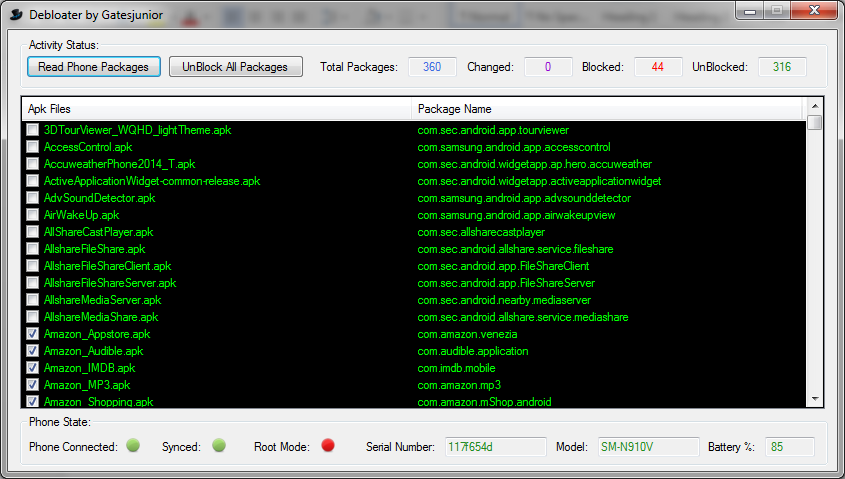เทอร์มินัล Android เกือบทั้งหมดมีซอฟต์แวร์ที่ติดตั้งโดยค่าเริ่มต้น ซึ่งผู้ใช้จำนวนมากไม่พบว่ามีประโยชน์ เรียกว่า bloatwareและมากกว่าหนึ่งคนมองหาวิธีกำจัดมันและเพิ่มพื้นที่ว่างจากการพัฒนาที่มาพร้อมกับโทรศัพท์หรือแท็บเล็ตที่มีระบบปฏิบัติการของ Google สามารถทำได้ด้วย ซอฟต์แวร์ Debloater.
นี่คือโปรแกรมที่ทำงานบน สภาพแวดล้อมของ Windowsดังนั้นจึงไม่ควรติดตั้งบนอุปกรณ์ Android แต่บนคอมพิวเตอร์ นอกจากนี้ สิ่งสำคัญคือต้องระบุว่าหากเทอร์มินัลที่ใช้ไม่ได้ถูกรูท (ไม่มีการป้องกัน) จะไม่สามารถ ถอนการติดตั้ง bloatware หรือแอปพลิเคชันเฉพาะ แต่บล็อกเพื่อไม่ให้ใช้ทรัพยากรและไม่ทำงานโดยอัตโนมัติ
นอกจากนี้ จำเป็นต้องใช้ Debloater เพื่อเปิดใช้งาน การดีบัก USBซึ่งอยู่ในส่วนตัวเลือกสำหรับนักพัฒนาซอฟต์แวร์ของการตั้งค่า (หากไม่ได้ใช้งาน คุณต้องไปที่ข้อมูลอุปกรณ์และกดซ้ำๆ กันสิบครั้งในส่วนหมายเลขรุ่น)
การใช้และตัวเลือกของ Debloater
ก่อนอื่นฉันจะให้ลิงก์ดาวน์โหลดสำหรับซอฟต์แวร์เวอร์ชันล่าสุด ซึ่งคุณสามารถเข้าถึงได้ที่นี่ เมื่อดาวน์โหลดแล้ว คุณต้องติดตั้งเป็นประจำในระบบปฏิบัติการ Windows เมื่อเสร็จแล้วคุณต้องรันโปรแกรมแล้ว เชื่อมต่อเทอร์มินัล Android กับ PC. จากนั้น Debloater จะรู้จักมัน ซึ่งเป็นสิ่งที่ฉันเห็นที่มุมล่างซ้าย (อุปกรณ์ที่เชื่อมต่อหรือเชื่อมต่อโทรศัพท์แล้ว)
ตอนนี้ใช้ อ่านแพ็คเกจอุปกรณ์ และในส่วนกลาง คุณสามารถดูรายการ APK ที่ติดตั้งบนโทรศัพท์หรือแท็บเล็ต Android ที่นี่คุณต้องเลือกรายการที่คุณต้องการหยุดหรือลบ แต่ระวังคุณไม่ควรเลือกสิ่งที่สำคัญหรือที่คุณติดตั้งเอง (ซึ่งคุณต้องอ่านชื่ออย่างระมัดระวังเนื่องจากสามารถอ่านได้ทั้งบริษัทผู้พัฒนาและชื่อแอปพลิเคชัน -โดยทั่วไปแล้ว cut-)
เมื่อคุณทำการเลือกแล้ว สิ่งต่อไปที่ต้องทำคือกดปุ่ม ใช้ เพื่อให้ APK ที่เลือกหยุดหรือลบ หากคุณต้องการดำเนินการอีกครั้งเพื่อเลือกไฟล์เพิ่มเติม เพียงใช้ตัวเลือก Read Device Packages
อย่างไรก็ตาม หากคุณต้องการปลดล็อก APK ด้วย Debloater คุณเพียงแค่ต้องใช้ ปลดล็อกแพ็คเกจทั้งหมด และคุณจะเริ่มต้นใหม่อีกครั้ง ดังนั้นจึงไม่มีปัญหาในเรื่องนี้ (ตราบใดที่ไฟล์ยังไม่ถูกลบแน่นอน)
ถ้าอยากรู้ เคล็ดลับเพิ่มเติม สำหรับการพัฒนาของ Google คุณสามารถเรียนรู้เกี่ยวกับสิ่งเหล่านี้ได้ในส่วนนี้ของ Android Ayuda- นอกจากนี้ เราจะฝากวิดีโอไว้ด้านล่างซึ่งคุณสามารถดูวิธีการใช้งานซอฟต์แวร์ได้ แต่เป็นภาษาอังกฤษ: